Как проверить условия запуска установки принтера canon mf3010
КОНФЕРЕНЦИЯ СТАРТКОПИ
Принтеры, копировальные аппараты, МФУ, факсы и другая офисная техника:
вопросы ремонта, обслуживания, заправки, выбора
0. kkgsps 15.06.21 12:58
Здравствуйте!
Купил я себе б/у МФУ Canon MF3010. Основная ОС у меня - Win10-64, так вот она видит МФУ как некое "составное устройство". Пытался устанавливать разные версии драйверов с сайта "canon.ru" - ничего не меняется, ОС упорно не признает МФУ за МФУ. При покупке я проверил только копирование и уже начал думать, что мне продали неисправное МФУ.
Есть на этом же компьютере вторая ОС - Win7-32. Оказалось, что в ней оно прекрасно работает - и печатает, и сканирует с тем же шнуром и в том же раъеме USB.
На компьютере жены стоит Win7-64, там МФУ тоже видится как безликое "составное устройство".
Получается, что данный экземпляр MF3010 принципиально отказывается работать в 64-битных ОС.
Подскажите, пожалуйста, что можно сделать? Искать другие версии драйверов или перепрошить МФУ? Или еще что-то?
1. Scuzzy 15.06.21 13:11
1. Огласите длину и маркировку используемых интерфейсных кабелей.
2. Огласите VID&PID обнаруживаемого(-ых) устройств.
3. Огласите дальнейшие действия: драйверы ставите? Какие именно?
2. bsi 15.06.21 13:11
а англоязычный драйвер пробовал?
3. kkgsps 15.06.21 13:18
Пробовал 5 разных драйверов из разных мест, в том числе англоязычный.
Маркировки на кабелях не нашел. Длина - 1,5 и 2 м. На вид - классические кабели USB2.0, экранированные, с ферритовыми цилиндрами на концах. С ними обоими у меня прекрасно работает принтер Canon LBP-6000.
VID&PID сейчас сказать не могу - я на работе, а МФУ дома.
4. Scuzzy 15.06.21 13:23
Огласите драйверы поименно.
Замените интерфейсный кабель на нормальный (сделанный по стандартам, а не на глаз дядюшки Ляо).
5. kkgsps 15.06.21 13:40
Драйверы тоже дома.
А разве то, что с этими кабелями прекрасно работают все мои устройства, не доказывает, что они нормальные?
6. Scuzzy 15.06.21 13:50
Вообще говоря, не доказывает.
7. GSE 15.06.21 13:52
сначала ставь драйвер, когда попросит - подключай МФУ
8. kkgsps 15.06.21 14:11
Я так и делал. Драйвер по вашей ссылке тоже попробую.
Только мне кажется, что здесь что-то не так с прошивкой МФУ. Может быть, это очень старый экземпляр, в принципе не рассчитанный на работу в 64-битных ОС? Мне к нему дали его родные диски с драйверами, так там только для 32-битных ОС.
9. GSE 15.06.21 15:32
10. inger 15.06.21 15:54
(8) не может такого быть, чтобы под 3010 не было х64 драйверов
11. kkgsps 15.06.21 16:05
(10) Драйверов много, только ОС ни с одним из опробованных не видит МФУ. В Win7-32 даже без драйвера ОС говорит, что это аппарат MF3010, а после установки драйвера он начинает полноценно работать.
В Win10-64 или вообще никакого текста не пишет, или "составное устройство".
И все это в том же разъеме, с тем же шнуром, на том же компьютере.
12. GSE 15.06.21 16:38
читал
"*Precaution When Using a USB Connection
Disconnect the USB cable that connects the device and computer before installing the driver.
Connect the USB cable after installing the driver.
Drivers and applications are compressed.
Download the file.
* When clicking [Run] on the file download screen (file is not saved to disk)
1. If the User Account Control prompt is displayed, click [Yes], and then click [Run] on the subsequent Security Alert screen.
2. The Setup Wizard will start.
3. After the Setup Wizard has started, follow the instructions on the screen to perform installation.
* When clicking [Save] on the file download screen (file is saved to disk at specified location)
1. Save the file to an apporopriate location, and then double-click the file (double-clicking the file will create a new folder in the same location).
2. If the User Account Control prompt is displayed, click [Yes].
3. The Setup Wizard will start.
4. After the Setup Wizard has started, follow the instructions on the screen to perform installation."
13. kkgsps 15.06.21 16:41
Да, именно так и делал несколько раз. В промежутках удалял старые драйвера.
14. kkgsps 15.06.21 16:42
(9) Эти картинки у меня почему-то не открываются.
15. kgbeast 15.06.21 18:02
(14)На этих картинках показано, что на 64-битной винде установлены драйвера для вашей модели аппарата
16. GSE 15.06.21 18:11
3 шт., . MF3010
MF3010, MF3010 копия1 и MF3010 копия2
. и это было 3 разных устройства
17. kkgsps 15.06.21 20:29
(7) Оказывается, я этот драйвер уже ставил. Попробовал еще раз - все то же самое, в списке принтеров никакого нового устройства не появляется.
18. kkgsps 15.06.21 20:31
(15) Да, спасибо, дома эти картинки открылись, я еще раз убедился, что MF3010 должен работать в 64-битной ОС.
19. kkgsps 15.06.21 20:40
ChipGenius_v4_00_0025:
Description: Составное USB устройство
Device Type: Printer
Protocal Version: USB 2.00
Current Speed: High Speed
Max Current: 2mA
USB Device ID: VID = 04A9 PID = 2759
Device Revision: 0100
Chip Part-Number: Unknown
20. Suhov 15.06.21 21:11
осталось снести говносборку и поставить чистую винду. В сборках иногда такого в политиках навертят, что вообще не понятно- как оно работает. Или делать ручную установку, в идеале- сначала отключить проверку драйверов. Собственно, пожалуй, начать с отключения проверки драйверов и установки драйвера с ноля.
21. kkgsps 15.06.21 21:41
Я тоже склоняюсь к варианту переустановки ОС. У меня версия 1809, в интернете только что нашел утверждение, что "MF3010 без проблем работает с win10 x64 1803".
22. Suhov 15.06.21 23:04
монописуально- какая версия. Вы думаете, производитель будет писать дрова под каждый релиз винды? А вот фигушки, может поправят что-то, но это маловероятно. Что мешает руками принтер поставить?
23. kkgsps 16.06.21 09:13
(22) Мешает недостаток опыта - никогда такого не делал. Раньше у меня все всегда устанавливалось штатным методом. А вы не могли бы вкратце рассказать, как "руками принтер поставить"?
24. Suhov 16.06.21 09:45
Вас в гугле забанили? Если Вам лень искать- то кто угодно может это сделать за деньги по тимвьюверу
25. kkgsps 16.06.21 10:16
Да нет, не лень, поищу, конечно.
26. Dr. Shreder 16.06.21 13:34
Перед переустановкой Оси, проделайте следующее: Win+R, printui /s /t2
удалите все предыдущие драйверы. Накатить тот, который с canon-europe.com
И ещё! Я "бился", пытаЯсь установить HP LJ P1102 под такую же ось как у вас. При подключении по USB, в проводнике появлялся ярлык с картиной принтера. Даблклик по картинке вызвал установку ПО (я так понял, что тоже составное устройство и часть - это CD с ПО). И всё завелось! Я был в шоке! Отдельно скачанные драйвера тупо не "вкуривались"! Может у вас также?
27. kkgsps 16.06.21 14:40
(26) Такая ситуация, как у вас (сам принтер содержит в себе драйвера), у меня была раза 2 на работе, но сейчас все по-другому - никакой картинки вообще не появляется.
"printui /s /t2" дома попробую.
28. serry 16.06.21 18:37
<cite><b>Dr. Shreder</b> (26): И ещё! Я "бился", пытаЯсь установить HP LJ P1102 под такую же ось как у вас. При подключении по USB, в проводнике появлялся ярлык с картиной принтера. Даблклик по картинке вызвал установку ПО (я так понял, что тоже составное устройство и часть - это CD с ПО). И всё завелось! Я был в шоке! Отдельно скачанные драйвера тупо не "вкуривались"! Может у вас также?</cite>
Вот с MF3010 у автора точно никак не может быть также, поскольку у HP P1102 есть такой режим, а у canon, насколько мне известно, такое в принципе на предусмотрено.
29. conan2000 16.06.21 20:30
30. Remontnik 16.06.21 20:46
(26) Мерзкий Smart Install просто обязан быть выключен на этом принтере, путём запуска соответствующей утилиты из состава Full Solutuion драйвера.
А теперь вопрос по существу. Есть маза, что у вас на компе только ЮСБ3 порты и нет ЮСБ2, а в таком варианте далеко не все принтеры работают вообще. Например хавлет 3052 древний (как его тут назвали, унитаз) не заводится пока не поставите ему DOT4 драйвер для USB3 для винды 8.1 предназначенный. Качается где-то на сайте хавлета, подходит для любых хавлетовских принтеров и МФУ по факту. Для древних аппаратов разумеется. Современные ЮСБ3 вроде как научены.
31. kkgsps 16.06.21 21:50
(26) Команда "printui /s /t2" не помогла - в последний момент кнопка "Удалить" становится неактивной, даже с правами администратора.
Драйвера я удаляю с помощью программы "Uninstall Tool".
32. kkgsps 16.06.21 22:05
(29) Это тоже не помогло.
33. kkgsps 16.06.21 22:47
(30) У меня есть и USB2, и USB3. МФУ подключено в USB2.
34. Dr. Shreder 17.06.21 16:53
35. Dr. Shreder 17.06.21 17:41
(34)тьфу ты! Перед запуском printui удалите задания на печать (путь указан) и само устройство системными средствами,Причём - сначала устройство, потом задания. простите!
36. kkgsps 17.06.21 22:25
37. Suhov 18.06.21 11:03
38. kkgsps 18.06.21 21:20
Спасибо, попробовал, но записи реестра, включающие "MF3010", эта программа тоже не удаляет. Был удален только драйвер.
39. Suhov 19.06.21 11:55
(38) для удаления mf3010 запустите regedit, жмете Ctrl+F вводите mf3010, жмете энтер, что найдется- удаляете, затем F3 и так по всему реестру
40. kkgsps 19.06.21 23:28
(39) Именно так я и делал, но сумел удалить только несколько первых записей, а потом пошли какие-то ошибки, запреты и больше ничего не удалилось.
41. kkgsps 19.06.21 23:33
В общем, вопрос решен. Откат системы на полгода назад тоже не помог, пришлось переустановить ОС из другой сборки, после этого МФУ сразу установилось и заработало.
Спасибо всем, кто пытался помочь!
42. Suhov 22.06.21 11:54
осталось снести сборку и поставить чистый msdn образ, что бы не наступить на следующие грабли, которые появятся в самый неподходящий момент. Ничему жизнь не учит)))
Не устанавливается драйвер
Доброго времени суток! Возникла проблема: на тв-тюнер отказываются ставиться драйвера. ОС Виндовс.
Не устанавливается драйвер на Xerox DocuPrint P8ex
Всем доброго времени суток! Я сам, к сожалению, далёк от компьютеров, поэтому прошу помощи. Пытаюсь.
Не устанавливается драйвер принтера Samsung 1200
Не устанавливается драйвер принтера Samsung 1200, с которым никогда не было проблем. Начал.

МФУ Canon MF3010 не устанавливается драйверы
Купили новый МФУ Canon MF3010 Подключили, и вставили диск драйверов, но пишет то не найдено среда.
Как ставить? Вот рекомендации: скачайте и распакуйте архив. Устройство подключите к компьютеру, включите, сделайте все согласно инструкции на устройство, тоесто удалите все лишние упаковочные и транспортировочные элементы. После включения устройства, компьютер обноружит его в своей системе, но найти драйвер не сможет, зайдите в диспетчер устройств в параметрах системы. Там среди списка установленных устройств, Вы найдете два новых устройства canon3010, под вопросом . Жмите на перове из них мышкой дважды, в открывшемся окне выбирете драйвер, затем откроется окно в котором надо выбрать Обновить. В новом окне выберите "Выполнить поиск драйверов на этом компьютере", затем когда откроется обзор, укажите путь к распакованному архиву, с соответсвтующей системой, х32 или х64. Тоже проделайте со вторйм устройством. После установки устойств, зайдите в папку архив, и в папке "tools" запустите файл "setup", это установит смарт панель для сканирования.
два новы устройства он не находит определяет как unknown device в контроллерах usb
Добавлено через 7 часов 36 минут
когда просто подключаешь принтер в низу выскакивает всплывающее окно в нем написано
(устройство usb не опознано одно из подключеных к этому компу usb - устройств работает не правельно windows не удаеться его опознать и он определяеться как unknown device
Добавлено через 23 часа 12 минут
в диспетчере устройств он отображается как unknown device и там нет двух 3010
Не устанавливается драйвер на amd (или устанавливается?)
Здравствуйте. Проблема такая. Устанавливаю драйвер на amd r9 380, и в момент установки гаснет экран.
Не устанавливается драйвер
Помогите кто-нибудь! Please! Когда устанавливаю дрова на принтер на 99% вылезает такая фигня
Не устанавливается драйвер
не могу подключить nokiu n 95, есть usb и диск к телефону. при установке драйвера на usb.
Не устанавливается драйвер чипсета
Драйвер чипсета скачан с оф. сайта. Ноутбук Asus K56CB При запуске установщика - ошибка.
Если вы являетесь счастливым обладателем принтера Canon i-SENSYS MF3010, вам следует побеспокоиться о его правильном подключении к ПК, а также о корректной установке соответствующих драйверов. Без совершения таких манипуляций, к сожалению, ваше МФУ не сможет вас порадовать качественной работой.

Как установить и настроить принтер Canon i-SENSYS MF3010 самостоятельно.
Хорошо, когда приобретает Canon i-SENSYS MF3010 опытный пользователь. Ему будет совершенно несложно самостоятельно разобраться во всех нюансах, которые возникают при работе с многофункциональными устройствами. Иное дело, когда установить принтер Canon i-SENSYS MF3010 необходимо новичку, не ориентирующемуся ни в одном техническом вопросе, связанном с таким устройством. Рекомендуем таким новичкам тщательно ознакомиться с инструкцией, которая обязательно имеется в комплекте, если Canon i-SENSYS MF3010 приобретается в торговом заведении.
Если же вам предложили приобрести МФУ с рук по заманчивой стоимости, не тревожьтесь, если после приобретения вы не обнаружили такого важного для вас руководства пользователя. Мы поможем вам сориентироваться в действиях, связанных с установкой и настройкой МФУ, после которых принтер сможет вас порадовать качественной работой.
Подключение МФУ
Если вы приобрели МФУ Canon i-SENSYS MF3010, для его корректной работы важно выполнить изначально два основных требования:
- корректно установить драйверы;
- установить заправленный картридж.
Игнорировать установку драйвера для МФУ нельзя, поскольку драйвер представляет собой специальную программу, которая позволяет управлять устройством, отправлять задания на печать. Соответственно, каждый принтер сопровождается своим конкретным драйвером. В противном случае, устанавливая неподходящий драйвер, невозможно будет обеспечить связь компьютера с принтером.
Установка драйвера
Итак, понимая, что драйвер является наиважнейшим инструментом, позволяющим обеспечить уверенную связь ПК с МФУ, перво-наперво после приобретения устройства пользователь должен установить эту специальную программу.
Чаще всего драйвер имеется в комплекте, поэтому достаточно пересмотреть содержание упаковки, найти в ней хранящийся диск. В очень редких случаях принтер может реализовываться в торговых заведениях без такого диска. Однако в этих случаях производитель не забывает о своих клиентах, он выставляет на своём официальном сайте соответствующие драйверы. А также драйверы можно найти и скачать и из других источников в интернете.
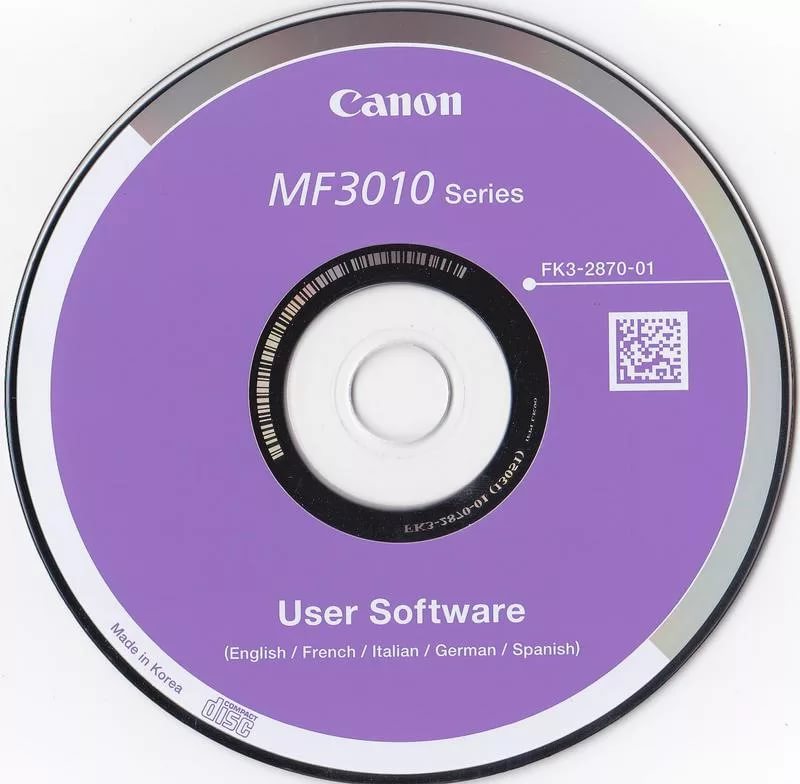
Перед непосредственной закачкой инсталляционных файлов рекомендуется возобновить в своей памяти информацию относительно того, какая операционная система установлена на ПК. В момент выбора будут предложены пользователям несколько вариантов архивов для скачивания, подходящих:
- для Windows 7 или Windows 8;
- 32 или 64-битной системы.
При посещении некоторых ресурсов вам будет всего лишь достаточно ввести модель принтера, а встроенные плагины автоматически определят вашу операционную систему и её разрядность. После этого сразу же предложат вам файл для закачки. Чаще всего драйверы скачиваются в архиве, поэтому перед их дальнейшим использованием, сначала разархивируйте архив.
Теперь отсоедините свой принтер от компьютера, зайдите в папку, в которую вы разархивировали драйвер. В этой папке вы найдёте файл Setup с расширением .exe. Именно по этому файлу кликните двойным щелчком, чтобы активировать его и запустить процесс установки. Теперь на экране возникнет окно мастера установки. Собственно говоря, следует подчиниться рекомендациям этого мастера, выполнять всё, что он просит и нажимать кнопку «Далее».
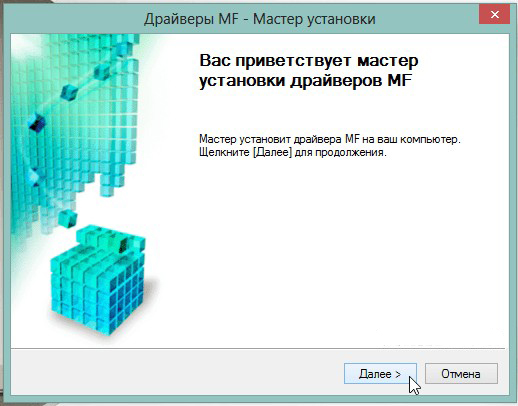
Когда мастер приблизится к завершающему этапу установки, он обязательно укажет пользователю на подключение вашего устройства к ПК. Подсоедините принтер к компьютеру при помощи USB-кабеля. На этом установка драйверов завершается, соответственно, принтер будет готов к выполнению задач. Иногда может потребоваться перезагрузка операционной системы, чтобы все изменения вступили в силу. Если такое требование поступило, не ленитесь, перезагрузите свой компьютер.
Инструкция по установке принтера без диска
Если отсутствует в комплекте диск с драйверами для МФУ Canon i-SENSYS MF3010, новички не знают, как установить принтер, поэтому начинают теряться в догадках. На самом деле, принтер можно установить даже при отсутствии драйверов, при этом не нужно предварительно проводить поиск и заранее их скачивать.
Чтобы воспользоваться таким способом установки МФУ, первоначально подключите принтер к компьютеру. После этого кликните по пункту «Пуск», с правой стороны вы обнаружите строку «Устройства и принтеры». Такую же строку можно обнаружить, зайдя в «Панель управления».
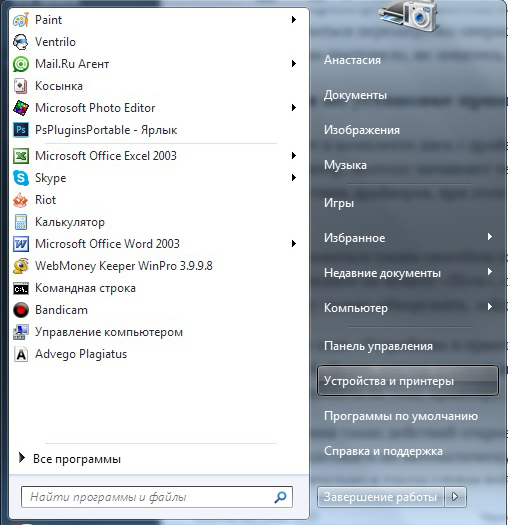
В открывшемся окне «Устройства и принтеры», вы легко обнаружите кнопку «Добавление устройства», кликните по ней. Далее, мастер установки определит все принтеры, которые он готов будет подключить. Вам остаётся кликнуть по тому принтеру, который вы в настоящий момент стремитесь подключить.
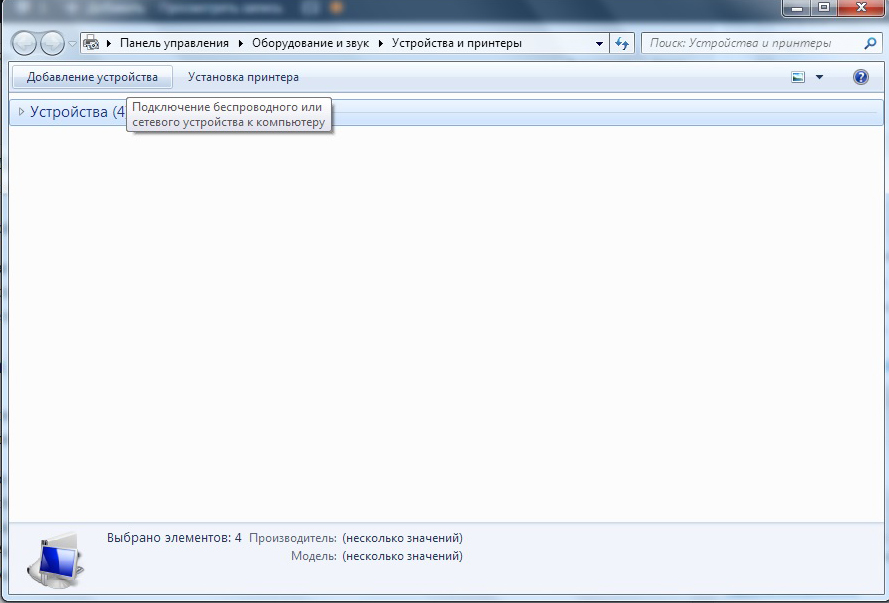
После выполнения таких действий откроется новое окно, в котором будет предложено установить драйверы с диска или продолжить их автоматическую установку. Конечно же, вы должны нажать на кнопку «Далее», мастер самостоятельно в таком случае найдёт нужные драйверы и осуществит их инсталляцию.
Настройка МФУ
После успешной инсталляции драйверов ваш принтер готов к работе. Теперь можно на нём осуществлять печать, сканирование, создавать копии. Если у вас пока что отсутствует практический опыт работы с МФУ, вы ещё не умеете сканировать, тогда вам полезно ознакомиться с инструкцией Canon i-SENSYS MF3010, указывающей, как сканировать любые документы. Мы также поможем вам разобраться, как осуществляется сканирование при помощи Canon i-SENSYS MF3010.
Акцентируем внимание на том, какие изменения в настройки можно вносить, чтобы обеспечить максимальный результат.
Практическое использование МФУ
После того как ваш принтер будет готов к работе, можно осуществить печать пробной страницы. А также можно вывести на печать любой созданный вами ранее документ. Правильно настроенный принтер безукоризненно выполнит все обозначенные вами задачи.

Вы также можете не сразу отправлять документ на печать, а первоначально зайти в «Свойства» устройства. В этом окне вы можете изменить заводские настройки, сориентировать МФУ на выполнение действий, которые вам важны в конкретный момент:
- печать нескольких копий одновременно;
- печать не всего документа, а отдельного фрагмента или определённых страниц;
- выбор определённого формата листа;
- выбор иной ориентации страницы;
- выставление различного уровня качества печати.
Если печатать всё-таки умеет большинство пользователей, то сканировать ранее приходилось не всем. По этой причине изначально при возникновении необходимости осуществить сканирование документов у некоторых пользователей возникает ступор. Они не понимают, как осуществляются такие действия. На самом деле процесс сканирования несложен, достаточно ознакомиться с нашими рекомендациями или соответствующим разделом руководства для пользователя.
Итак, если для вас важно начать сканировать документы, зайдите в «Пуск», перейдите в уже знакомый пункт меню «Устройства и принтеры». После того как откроется основное окно, вы обнаружите в нём перечисленные принтеры, которые готовы к работе, выберите своё МФУ, кликните по нему один раз, чтобы оно выделилось. Теперь чуть ниже адресной строки вы увидите панель меню с указанием нескольких параметров.

Вам нужно найти параметр «Начать сканирование», кликните по нему, и автоматический процесс запустится. Появится ещё одно окно, в котором вы, как пользователь, можете внести некоторые изменения. Однако такие изменения первоначально, на начальных ознакомительных этапах, вносить не нужно. Нажимайте на кнопку внизу «Сканировать», и устройство выполнит установленные вами перед ним задачи.
Как видите, процесс сканирования тоже несложен. Копировать документы ещё проще, достаточно поместить документ, закрыть верхнюю крышку и нажать на соответствующую кнопку, расположенную на корпусе самого МФУ. Найти такую кнопку будет просто, поскольку она сопровождается значком, в котором изображены две копии документа, а также ниже этого значка имеется соответствующее название.
СОВЕТ. Если по каким-либо причинам многофункциональное устройство отказывается работать, следует проверить качество его подключения к компьютеру. Очень часто проблема возникает на фоне незначительного отхождения USB-провода.Кроме этого, проблема может возникать на фоне вирусного вмешательства. Вирусы часто оставляют после себя негативные следы, в том числе серьёзно повреждают драйверы. В этом случае придётся осуществить повторную установку драйверов, чтобы восстановить нормальное функционирование многофункционального устройства.
Итак, установка и последующая настройка многофункционального устройства Canon i-SENSYS MF3010 не сопровождается сложностями, если пользователь последовал рекомендациям, ознакомился с алгоритмом действий и, опираясь на них, осуществил все манипуляции.
nikotin » 10:32 - 01.07.12
помогите кто может не могу установить драйвер принтера на win 7 для принтера mf3010 . с оф сайта скачал драйвер для семерки вроде делаю все по инструкции но при подключении принтера выдает ошибку.
(в текущей среде невозможно начать установку.Проверте стартовые условия установки)
Sergey_74 » 06:28 - 02.07.12
Драйвера 32bit или 64bit соответствуют битности винды?Кабель USB пробывали менять?
К другому компу подключали?
В другой USB порт пробывали?
В диспетчере устройств все драйвера установленны, на всё оборудование?
nikotin » 20:57 - 03.07.12
Драйвера 32bit или 64bit соответствуют битности винды. ДАКабель USB пробывали менять? . ДА
К другому компу подключали? . ДА
В другой USB порт пробывали? . ДА
В диспетчере устройств все драйвера установленны, на всё оборудование? . Не вижу там надписи принтер или что нибуть в таком плане
Sergey_74 » 10:00 - 04.07.12
nikotin писал(а): В диспетчере устройств все драйвера установленны, на всё оборудование? . Не вижу там надписи принтер или что нибуть в таком планеПринтера там и не будет. Вопросики висят где нибудь? или жёлтым помечано.
nikotin » 10:14 - 04.07.12
желтым треугольником помечен unknown device это так комп определяет принтерSergey_74 » 11:19 - 04.07.12
Mishel01 » 11:30 - 04.07.12
Не может он ничо печатать, кроме матроски - же ж абсолютно GDI-шная ляляйка.Sergey_74 » 11:34 - 04.07.12
nikotin » 13:24 - 04.07.12
Sergey_74 писал(а): Сам принтер демо лист или ещё что распечатывает?сам принтер печатает все я его спокойно устанавливал недавно на ноутбук где установлена виста
драйвером который в комплекте встал минут за 5 а меня win7 64
качнул драйвер с оф сайта, установил и комп выдает в правом нижнем углу надпись
устройство usb не опознано одно из подключеных к этому компу usb - устройств работает не правельно ,windows не удаеться его опознать и он определяеться как unknown device
Sergey_74 » 13:55 - 04.07.12
Тут тогда два арианта только: кабель смотрите (ссылку выше) или драва (ещё попробуйте обновить драва на чипсет материнской платы).Mishel01 » 14:00 - 04.07.12
Sergey_74 » 14:01 - 04.07.12
Mishel01 писал(а): Нет, еще может быть вусмерть укоцанный порт)nikotin » 14:14 - 04.07.12
[quote="Sergey_74"]Тут тогда два арианта только: кабель смотрите (ссылку выше) или драва (ещё попробуйте обновить драва на чипсет материнской платы).
кабель 28AWG/1P+24AWG/2C и есть еще Defender USB04-06PRO кабель usb 2.0 AM-BM 1.8m серия профессионал
где найти какая материнка. ноутбук acer aspire 5552G
nikotin » 19:43 - 04.07.12
только что пробовал на хр установилось за 3 минуты делаю вывод что mf3010 не подходит для win7 64 . canon просто обосралсяSergey_74 » 08:56 - 05.07.12
nikotin писал(а): только что пробовал на хр установилось за 3 минуты делаю вывод что mf3010 не подходит для win7 64 . canon просто обосралсяЗначит дело всё таки в дравах
LastRomantic » 03:23 - 15.04.14
Столкнулся с аналогичным. При установке драйверов обязательно отключите антивирусы и фаерволы. После длительных мучений удалось найти связь проблемы именно с этим.KoteWS » 20:58 - 25.08.17
Mishel01 » 00:58 - 26.08.17
Кто сейчас на конференции
Читайте также:


